Linux命令行下如何识别文件类型?
对于第一次使用 Linux 命令行的用户,可能真的搞不清楚哪个是文件,哪个是目录,究其原因是很难直接通过名字看出来目录和文件的区别。
虽然从名称上不容易分辨,但是可以从颜色上进行区分。一般情况下,Linux 用蓝色代表目录,其他颜色则表示是文件。例如:
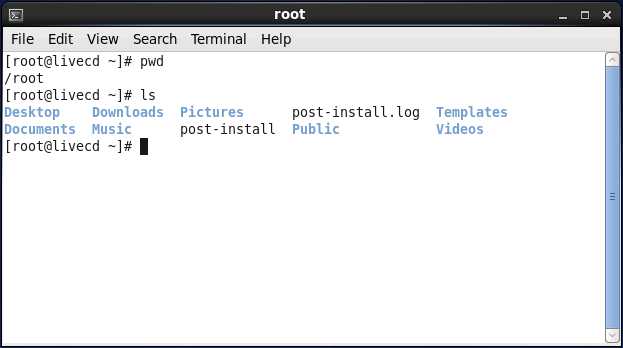
图 1 /root 目录下的文件和目录
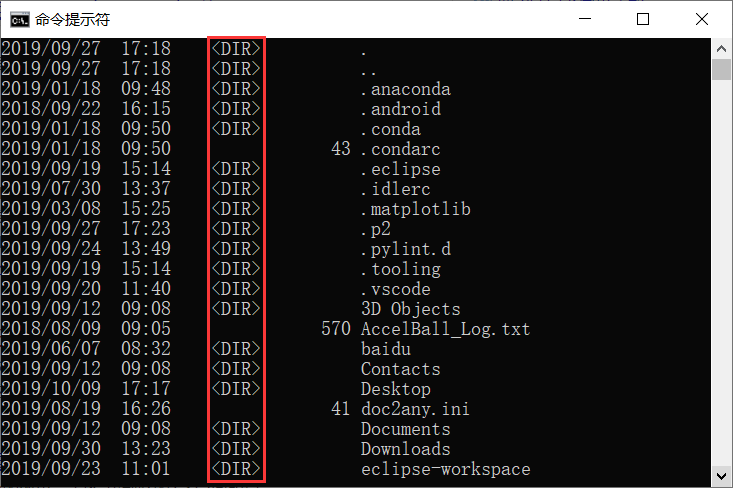
图 2 Windows命令行区分文件和目录(文件夹)
不仅如此,Linux 中还可以用不同的颜色来区分不同种类的文件,例如绿色代表可执行文件、红色代表压缩文件、浅绿色代表链接文件、白色代表其他文件、黄色代表设备文件等。
但是,不同颜色所代表的文件类型不一定是这样,更准确的对应方式还取决于配置文件 /etc/DIR_COLORS 中的规定。因此,如果想详细了解不同文件类型所对应的颜色,可以使用 man 命令,例如:
在此基础上,如果不想每次使用 ls 命令时,都显式附带 --color=auto,可以执行如下命令:
同时,如果想使这个设置永远生效,还需要将其添加到 /etc/bashrc 或 /home/<user>/.bashrc 文件中,前者对所有用户有效,而后者仅对用户<user>有效。
通过 ls -l 命令,我们就可以查看当前目录下所有文件和目录各自的属性,如图 3 所示。
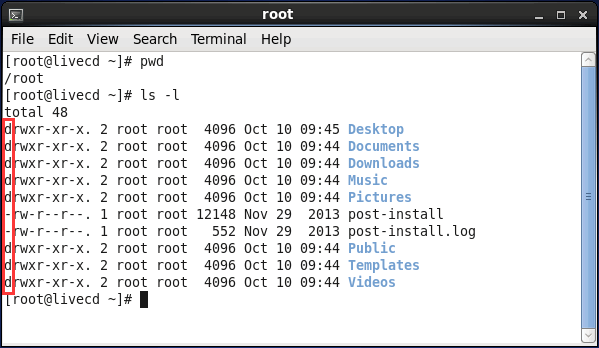
图 3 查看属性
图 3 显示的执行结构中,每行代表一个文件或目录,其中第一个字符表示的就是文件的类型,其可能的取值以及表示的文件类型,如表 4 所示。
虽然从名称上不容易分辨,但是可以从颜色上进行区分。一般情况下,Linux 用蓝色代表目录,其他颜色则表示是文件。例如:
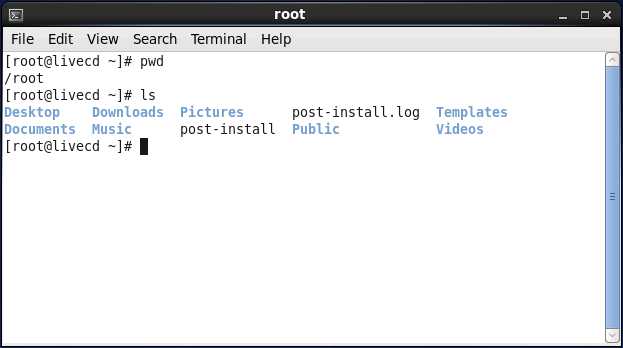
图 1 /root 目录下的文件和目录
和 Linux 不同,Windows 下带有 <DIR> 标记的行或使用中括号“[]”括起来的名称就是目录,其他的则是文件(如图 2 所示)。注意,本节多处会使用 pwd(显示当前工作所在的目录)和 ls(列出当前目录中包含的所有文件和子目录)命令,读者只需了解它们的功能即可,本章后续会对它们做详细介绍。
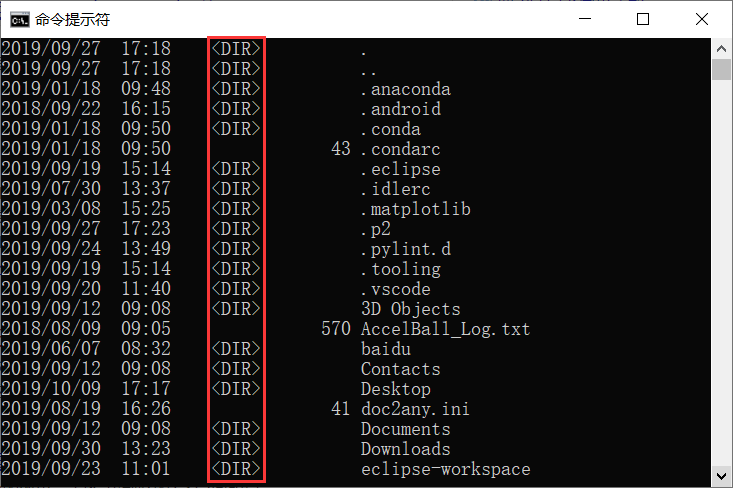
图 2 Windows命令行区分文件和目录(文件夹)
不仅如此,Linux 中还可以用不同的颜色来区分不同种类的文件,例如绿色代表可执行文件、红色代表压缩文件、浅绿色代表链接文件、白色代表其他文件、黄色代表设备文件等。
但是,不同颜色所代表的文件类型不一定是这样,更准确的对应方式还取决于配置文件 /etc/DIR_COLORS 中的规定。因此,如果想详细了解不同文件类型所对应的颜色,可以使用 man 命令,例如:
[root@localhost ~]# man dir_colors
注意,有些 Linux 发行版单独使用 ls 命令,无法显示出带有不同颜色的文件和目录,此时就需要使用 ls --color=auto 命令,明确令其使用颜色来区分文件类型。在此基础上,如果不想每次使用 ls 命令时,都显式附带 --color=auto,可以执行如下命令:
[root@localhost ~]# alias ls = 'ls --color=auto'
通过给 ls --color==auto 这个整体设置一个别名 ls,这样当后续使用 ls 命令时,就等同于执行 ls --color=auto 命令。同时,如果想使这个设置永远生效,还需要将其添加到 /etc/bashrc 或 /home/<user>/.bashrc 文件中,前者对所有用户有效,而后者仅对用户<user>有效。
当然,通过颜色来区分文件类型,难免有些牵强,对于颜色不太敏感的读者来说,很容易搞错。Linux 中精确判断文件类型的方法,是通过文件本身所具有的属性进行判断。其实,那些默认提供颜色功能的 Linux 发行版,也是通过这个方法开启的功能。
通过 ls -l 命令,我们就可以查看当前目录下所有文件和目录各自的属性,如图 3 所示。
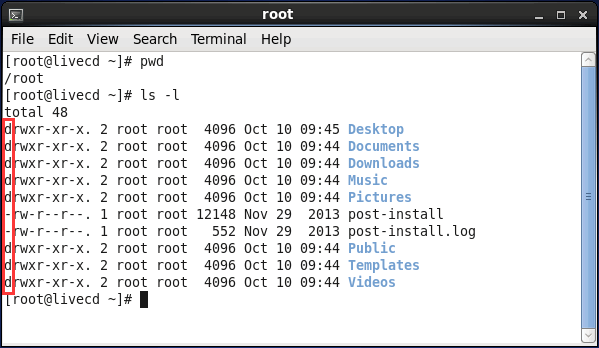
图 3 查看属性
图 3 显示的执行结构中,每行代表一个文件或目录,其中第一个字符表示的就是文件的类型,其可能的取值以及表示的文件类型,如表 4 所示。
| 第一个字符 | 文件类型 |
|---|---|
| - | 普通文件,包括纯文本文件、二进制文件、各种压缩文件等。 |
| d | 目录,类似 Windows 系统中的文件夹。 |
| b | 块设备文件,就是保存大块数据的设备,比如最常见的硬盘。 |
| c | 字符设备文件,例如键盘、鼠标等。 |
| s | 套接字文件,通常用在网络数据连接,可以启动一个程序开监听用户的要求,用户可以通过套接字进行数据通信。 |
| p | 管道文件,其主要作用是解决多个程序同时存取一个文件所造成的错误。 |
| l | 链接文件,类似 Windows 系统中的快捷方式。 |
除以上 2 种方法外,Linux 还提供了 file 命令,可以查询文件的类型,有关该命令的用法,可阅读《Linux file命令》一节。
所有教程
- C语言入门
- C语言编译器
- C语言项目案例
- 数据结构
- C++
- STL
- C++11
- socket
- GCC
- GDB
- Makefile
- OpenCV
- Qt教程
- Unity 3D
- UE4
- 游戏引擎
- Python
- Python并发编程
- TensorFlow
- Django
- NumPy
- Linux
- Shell
- Java教程
- 设计模式
- Java Swing
- Servlet
- JSP教程
- Struts2
- Maven
- Spring
- Spring MVC
- Spring Boot
- Spring Cloud
- Hibernate
- Mybatis
- MySQL教程
- MySQL函数
- NoSQL
- Redis
- MongoDB
- HBase
- Go语言
- C#
- MATLAB
- JavaScript
- Bootstrap
- HTML
- CSS教程
- PHP
- 汇编语言
- TCP/IP
- vi命令
- Android教程
- 区块链
- Docker
- 大数据
- 云计算